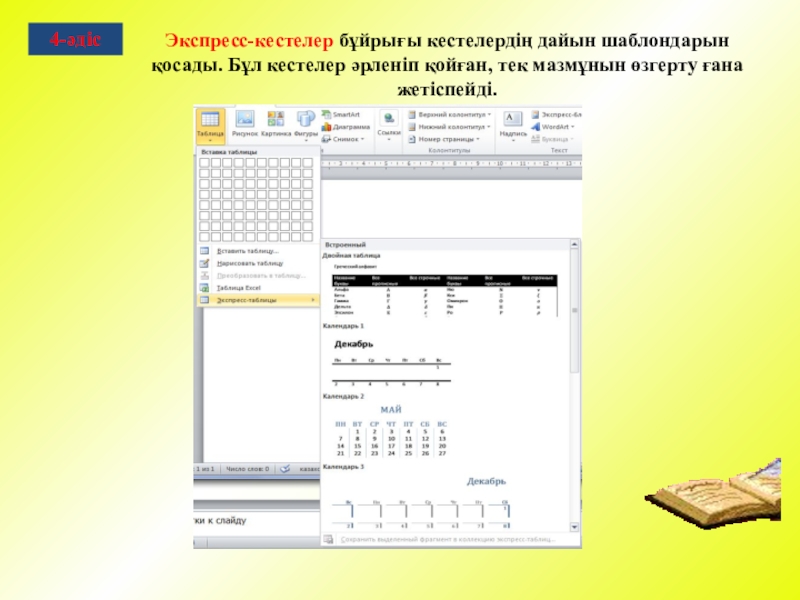- Главная
- Разное
- Образование
- Спорт
- Естествознание
- Природоведение
- Религиоведение
- Французский язык
- Черчение
- Английский язык
- Астрономия
- Алгебра
- Биология
- География
- Геометрия
- Детские презентации
- Информатика
- История
- Литература
- Математика
- Музыка
- МХК
- Немецкий язык
- ОБЖ
- Обществознание
- Окружающий мир
- Педагогика
- Русский язык
- Технология
- Физика
- Философия
- Химия
- Шаблоны, фоны, картинки для презентаций
- Экология
- Экономика
Презентация, доклад по информатике Кесте, кестені құру, кестені редакциялау. Кестеге мәліметтер енгізу және пішімдеу.
Содержание
- 1. Презентация по информатике Кесте, кестені құру, кестені редакциялау. Кестеге мәліметтер енгізу және пішімдеу.
- 2. Слайд 2
- 3. Слайд 3
- 4. Microsoft Office Word мәтіндік
- 5. MS Word стандарт тақтасының орналасуы (дұрыс тапсаң шар әуеге қалықтайды!)Аспаптар панеліндеТақырып жолындаесептер тақтасында
- 6. Артығын таңдаңдар (дұрыс шертсең жапырақтар сыбдырлап белгі береді)WordPadMicrosoft WordPaintБлокнот қайшы
- 7. Символдарды қалай кірістіреміз?
- 8. Кегль –ол: (дұрысы
- 9. «х2» мәтінін теру үшін қандай батырманы басу керек? (дұрыс тапсаң шар әуеге қалықтайды!)Жолүсті белгісінЖоласты белгісін
- 10. Мәтіннің түсін фломастермен боялғандай етіп өзгерту батырмасы –ол (дұрысы тышқанмен шерткенде жасыл түске боялады)
- 11. Экранда пішімдеу сызғышы жоқ.
- 12. MS Word программасында беттің
- 13. Мәтінді тізімге айналдыру үшін ең алдымен не
- 14. Құжатты қарап шығу масштабын өзгертуге болады: (дұрыс тапсаң шар әуеге қалықтайды!)Тақырып жолындаЖолақтың басты бөліміндеқалып-күй жолында
- 15. Сабақтың тақырыбы:Кесте, кестені құру, кестені редакциялау. Кестеге мәліметтер енгізу және пішімдеу.
- 16. Кесте – бұл жолдар мен бағандарда
- 17. Кесте құрудың әдістері:
- 18. Жаңа кесте құру үшін Кірістіру ⇨Кесте ⇨Кестені
- 19. Бұл жағдайда пайда болған терезеде жаңа кестенің
- 20. Егер сендер сурет салуды жақсы көрсеңдер, онда
- 21. Экспресс-кестелер бұйрығы кестелердің дайын шаблондарын қосады. Бұл кестелер әрленіп қойған, тек мазмұнын өзгерту ғана жетіспейді.4-әдіс
- 22. Кестелер құрғаннан кейін мәтіндік процессор жолаққа кестелермен
- 23. Макеттің қызметі– кестенің құрылымын түзету.
- 24. Слайд 24
- 25. Құрылғаннан кейін кестенің барлық ұяшықтарының мөлшері бірдей
- 26. Практикалық жұмыс
- 27. І. А деңгейі (5 ұпай) 1.Өздеріңнің
- 28. ІІ. В деңгейі (10 ұпай) 1. «Оқушылар» деген
- 29. Сергіту сәті Көздеріңнің бұлшық
- 30. ІІІ. С деңгейі (15 ұпай) (164
- 31. Кестені даярлау үшін....
- 32. Кестені даярлау үшін....
- 33. Дәптерге «Табиғатқа шыққанда алатын тағамдар» атты кесте
- 34. Информатика Бағалау
- 35. Бүгінгі сабаққа Екі жұлдыз Бір тілек
- 36. Жарайсыңдар!
- 37. Тамашалағандарыңызға рахмет!
Слайд 2
40-бен 30 аралығы – 5 (өте жақсы)
30-бен 20 аралығы – 4 (жақсы)
20-мен 10 аралығы – 3 (қанағаттанарлық)
Бағалау парағы
Слайд 4 Microsoft Office Word мәтіндік процессорды қалай іске қосуға
Бастау ⇨
Барлық программалар ⇨
Microsoft
Office ⇨
Microsoft Word
Бастау ⇨ Барлық
программалар ⇨
Стандартные⇨
Microsoft Word
Барлық программалар
⇨Стандартные⇨
Microsoft Word
Слайд 5 MS Word стандарт тақтасының орналасуы (дұрыс тапсаң шар әуеге қалықтайды!)
Аспаптар
Тақырып
жолында
есептер
тақтасында
Слайд 6Артығын таңдаңдар
(дұрыс шертсең жапырақтар сыбдырлап белгі береді)
WordPad
Microsoft
Word
Paint
Блокнот
қайшы
Слайд 7 Символдарды қалай кірістіреміз? (дұрысы тышқанмен шерткенде жасыл түске
Кірістіру⇨ Символ
⇨ Басқа символдар
Түр⇨ Символ
Басты ⇨ Символ
Слайд 8 Кегль –ол:
(дұрысы тышқанмен шерткенде жасыл түске боялады)
қаріптің
қаріптің сырт пішімі
абзацтың элементі
Слайд 9 «х2» мәтінін теру үшін қандай батырманы басу керек? (дұрыс тапсаң шар
Жолүсті
белгісін
Жоласты
белгісін
Слайд 10Мәтіннің түсін фломастермен боялғандай етіп өзгерту батырмасы –ол (дұрысы тышқанмен шерткенде жасыл
Слайд 11 Экранда пішімдеу сызғышы жоқ. Оны қалай қосамыз? (дұрысы
Түр⇨ Көрсету немесе⇨
жасыру ⇨Сызғыш
Түр⇨ Пішімдеу
сызғышы ⇨Көрсету
Басты ⇨ Көрсету
немесе⇨ жасыру ⇨
Сызғыш
Слайд 12 MS Word программасында беттің нөмерленуін қалай қоямыз? (дұрысы тышқанмен
Қою – Беттің нөмірлері –
Орналасу – ОК
Қою – Бөлу –
Жаңа бетке - ОК
Файл –
Беттің параметрлері
Слайд 13Мәтінді тізімге айналдыру үшін ең алдымен не істеу керек? (дұрысы тышқанмен шерткенде
тізімнің түрін
таңдау
қаріптің түрін таңдау
мәтінді ерекшелеу
Слайд 14 Құжатты қарап шығу масштабын өзгертуге болады:
(дұрыс тапсаң шар әуеге қалықтайды!)
Тақырып
Жолақтың
басты бөлімінде
қалып-күй
жолында
Слайд 15Сабақтың тақырыбы:
Кесте, кестені құру, кестені редакциялау. Кестеге мәліметтер енгізу және пішімдеу.
Слайд 16
Кесте – бұл жолдар мен бағандарда реттеліп берілген ақпарат. Жолдар
Слайд 18Жаңа кесте құру үшін Кірістіру ⇨Кесте ⇨Кестені кірістіру бұйрығын орындау арқылы.
1-әдіс
Слайд 19
Бұл жағдайда пайда болған терезеде жаңа кестенің жолдары мен бағандарының қажет
2-әдіс
Егер үлкен санды бағандар кестесін құру керек болса, онда осы әдісті қолданамыз
Слайд 20Егер сендер сурет салуды жақсы көрсеңдер, онда кестені жай қарындашпен салып,
3-әдіс
Слайд 21Экспресс-кестелер бұйрығы кестелердің дайын шаблондарын қосады. Бұл кестелер әрленіп қойған, тек
4-әдіс
Слайд 22Кестелер құрғаннан кейін мәтіндік процессор жолаққа кестелермен жұмыс істейтін: Конструктор және
Слайд 25 Құрылғаннан кейін кестенің барлық ұяшықтарының мөлшері бірдей болады. Толтырған кезде жолдардың
1-тәсіл
Тінтуірдің сілтемесін бағандар арасындағы шекараға ол екі бағыттағы сілтеме түрін қабылдайтындай етіп орналастыру керек. Жолдың қажетті биіктігін де дәл солай өзгертуге болады.
2-тәсіл
Меңзер кестенің ішінде орналасқанда, пішімдеу сызғышы кесте бағандарының шекараларын көрсететін бөлгіштері бар бөліктерге бөлінеді. Осы бөлгіштерді тінтуірмен ұстап жылжытуға болады.
Слайд 27І. А деңгейі (5 ұпай) 1.Өздеріңнің достарың туралы анықтамалық мәліметтерден тұратын
Оқушы туралы мәлімет
Слайд 28ІІ. В деңгейі (10 ұпай)
1. «Оқушылар» деген атаумен сақтаған кестені ашыңдар
2.
3. Бірінші жол үшін құйып бояуды қызыл түсті етіп орнатыңдар
4. Кестен қоршауды орнатыңдар, шекаралар жуандығын 3 пт сызықпен сызыңдар
Слайд 29
Сергіту сәті
Көздеріңнің бұлшық етін қатайтып, бірнеше секунд
Көздеріңнің бұлшық етін босаңсытып, ашыңдар. Бұл кезде бірқалыпты дем алындар.
Слайд 30ІІІ. С деңгейі (15 ұпай) (164 беттегі тапсырма)
1.Кестені құрыңдар және
2. Кестені қоршау сызықтармен және түстермен әрлеңдер
Слайд 31Кестені даярлау үшін....
Ұяшықтарды біріктіру
Кесте құру бұйрығы қайда орналасқан?
Ұяшық дегеніміз не?.......
Экспресс-кесте бұйрығының қызметі: .
Жаңа жол қосу үшін қолданатын перне.......
Ұяшықтарды бөлу командасы...........
Жолдарды кірістіру...............
Кестенің іргелес емес бағандарын ерекшелеу үшін қандай пернені ұстап тұру керек?
Кестенің іргелес бағандарын ерекшелеу үшін қандай пернені ұстап тұру керек?
Кестені әрлеу үшін жолақтың қандай тіркеме парағы қолданылады?
«Ақпараттық диктант»
Слайд 32Кестені даярлау үшін.... Кесте > Кесте
Ұяшықтарды біріктіру үшін...... Макет > ұяшықты біріктіру
Кесте құру бұйрығы қайда орналасқан? Жолақтың кірістіру бөлімінде
Ұяшық дегеніміз не?....... Баған мен қатардың қиылысуы
Экспресс-кесте бұйрығының қызметі: . Кестелердің дайын шаблондарын қосады
Жаңа жол қосу үшін қолданатын перне....... tab
Ұяшықтарды бөлу командасы........... Макет > ұяшықты бөлу
Жолдарды кірістіру...............Макет > Жол қосу
Кестенің іргелес емес бағандарын ерекшелеу үшін қандай пернені ұстап тұру керек? Ctrl
Кестенің іргелес бағандарын ерекшелеу үшін қандай пернені ұстап тұру керек? Shift
Кестені әрлеу үшін жолақтың қандай тіркеме парағы қолданылады? Конструктор
«Ақпараттық диктант»